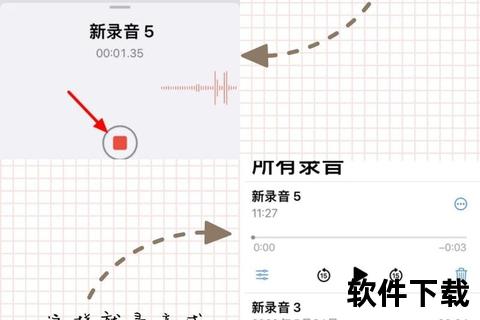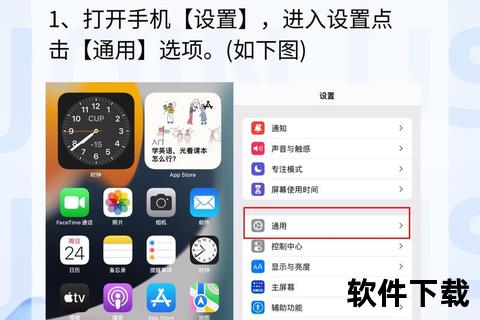苹果录音下载指南-高效获取与保存音频文件技巧
专题资讯
来源:网络 作者: 编辑:1942920
2025-04-04 19:45:02
浏览:23
评论:0
在数字化时代,录音功能已成为记录生活、工作的重要工具。苹果设备凭借其生态系统的完整性和用户体验的细腻设计,提供了多种录音解决方案。无论是自带的原生应用,还是功能丰富的第三方工具,都能满足不同场景下的需求。本文将围绕苹果设备录音功能的核心技巧展开,帮助用户高效获取、保存和管理音频文件。
一、苹果原生录音功能:语音备忘录的深度使用
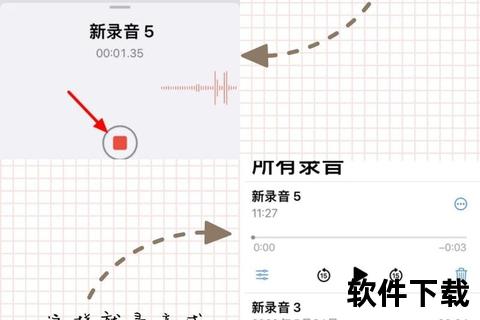
作为苹果设备预装的应用,语音备忘录是大多数用户的首选工具。其界面简洁,操作直观,支持录音、编辑、分享等基础功能,适合日常记录会议、灵感或课程内容。
1. 录音与基础操作
开始录音:打开应用后点击红色按钮即可开始,再次点击停止。录音文件自动保存至应用内列表,支持重命名、删除和分类管理。
编辑功能:可对录音进行裁剪、降噪处理,提升音质。对于误删文件,可通过“最近删除”文件夹恢复(保留30天)。
快速入口:通过控制中心添加“语音备忘录”快捷按钮,或使用Siri语音唤醒,提升操作效率。
2. 录音文件保存与管理
本地存储:录音默认保存在“语音备忘录”应用的“我的iPhone”文件夹中,可通过“文件”应用访问。
云端备份:开启iCloud同步后,录音文件自动上传至云端,支持跨设备访问(如Mac、iPad)。
导出与分享:支持通过邮件、AirDrop、第三方应用(如微信、钉钉)直接分享,也可导出为M4A或AAC格式。
二、第三方录音工具:扩展功能的解决方案
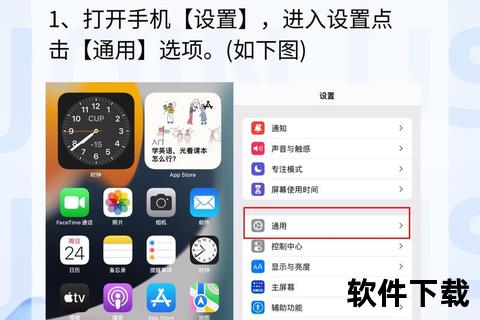
对于需要通话录音、多格式转换或高级编辑的用户,第三方应用提供了更灵活的选择。以下是几类主流工具的对比与使用技巧:
1. 通话录音类应用
TapeACall、Call Recorder:通过三方通话桥接技术实现通话录音,需付费解锁完整功能。使用时需注意部分地区的法律限制。
变通方案:若系统版本低于iOS 18.1,可通过免提通话+语音备忘录录制环境音,但音质可能受限。
2. 专业录音与编辑工具
Otter.ai:支持实时语音转文字、多语言转录,适合会议记录和采访。
GarageBand:提供多轨编辑、混音功能,适合音乐创作或精细剪辑。
Rev Voice Recorder:高保真录音+付费转录服务,适合需文字稿的专业场景。
3. 文件管理增强工具
Documents by Readdle:内置浏览器可下载网页音频,支持云存储同步(如Google Drive),解决跨平台传输难题。
易我手机数据传输:一键备份录音文件至电脑,避免数据丢失。
三、高效保存与备份技巧
录音文件的长期保存需要科学管理,以下是关键建议:
1. 命名与分类规范
按“日期+内容关键词”命名文件(如“20250328_客户会议”),便于检索。
在“文件”应用中创建分类文件夹,如“工作”“个人”“学习”。
2. 多端备份策略
本地备份:定期通过iTunes或Finder将文件同步至电脑。
云端备份:除iCloud外,可上传至Dropbox、OneDrive等第三方网盘,设置自动同步。
物理备份:重要文件可存入移动硬盘或NAS设备。
3. 格式转换与兼容性
使用在线工具(如CloudConvert)将M4A转为MP3,适配老旧播放设备。
通过GarageBand导出WAV格式,保留无损音质。
四、安全与隐私:合法使用的边界
录音涉及隐私与法律风险,需特别注意:
1. 法律合规:在多数地区,通话录音需提前告知对方并获得同意。擅自录音可能引发法律纠纷。
2. 权限管理:第三方应用需谨慎授予麦克风、存储权限,避免隐私泄露。
3. 文件加密:敏感录音可通过“文件”应用的加密功能或第三方工具(如1Password)保护。
五、用户评价与未来展望
1. 用户反馈
语音备忘录因“操作简单”获多数好评,但“无法通话直录”是主要痛点。
iOS 18.1新增通话录音功能,但需手动开启并播报提示音,被用户评价为“鸡肋”。
第三方工具如Otter.ai因“AI转录精准”受专业用户青睐,但订阅费用较高。
2. 未来趋势
AI增强:语音识别、自动摘要功能将进一步普及,提升录音文件的可用性。
生态整合:苹果可能深化语音备忘录与Siri、快捷指令的联动,实现语音命令控制录音。
隐私强化:预计未来版本会增加录音权限的细粒度控制,如按场景限制访问。
无论是原生工具还是第三方应用,苹果生态的录音功能正在向更智能、更安全的方向演进。用户需根据实际需求选择工具,同时注重文件管理和隐私保护。随着技术迭代,录音将不仅是记录工具,更成为信息处理的核心节点,为生活与工作提供更多可能性。
相关文章:
文章已关闭评论!